Hogyan állítsuk be a hangot, nem működik a Windows számítógép - felső
Ha a számítógép olyan problémákkal, a hang, nincs szükség a kétségbeesés, talán csak újra kell állítani a hangot, és akkor minden rendben lesz módosítani kell. Néha előfordul, hogy a hang kiesik miatt nem kompatibilis szoftver vagy egyéb problémák. Kezdeni tesztelés kimutatására hang problémák. Ha megjelenik a hangerő kijelző a tálcán a jobb alsó sarokban, majd kattintson jobb gombbal a hangerő ikonra (ha a hangerő ikon nem látható, akkor továbbra is figyelembe veszi ezt a kérdést ugyanaz). A megnyíló ablakban kattintson az érték - problémákat észlel hangot.
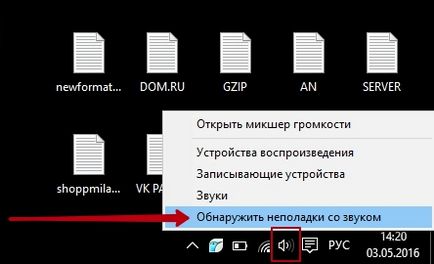
Ezután indul a hangpróba, keresés és felismerése problémák.
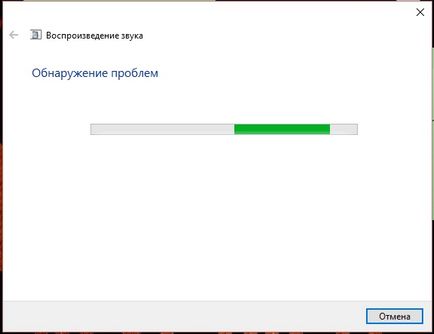
Ha még nem tárt fel semmilyen probléma a hang, aztán megint a jobb gombbal a hangerő ikon, kattintson az érték az ablakon - Lejátszóeszközök.
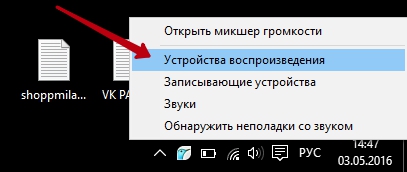
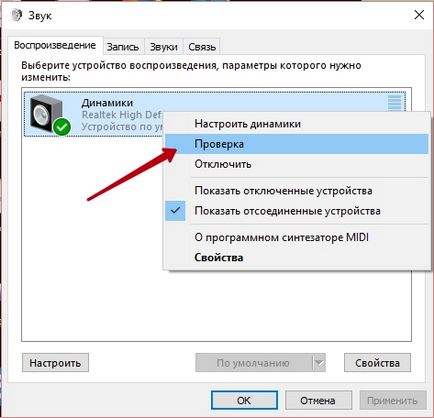
Ha a hang még mindig nem jelenik meg, próbálja ugyanúgy kapcsolja ki, majd kapcsolja be a hangot vissza. Próbálja meg beállítani a hangszórókat. Csak próbálja meg újraindítani a számítógépet, néha egy újraindítás után minden a helyére kerül, és a probléma továbbra is fennáll.
Most azok számára, akik a tálcán a jobb alsó sarokban, nem jelennek meg a hangerő állapota ikon. A bal alsó sarokban, a Start menü megnyitásához. A megnyíló ablakban kattintson a lap összes alkalmazás (Windows 10).
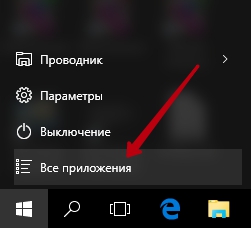
Az összes alkalmazás listáját, az alján, keresse meg és nyissa meg a lapot szolgáltatás - Windows-t. A megjelenő listában kattintson a lap - Vezérlőpult.
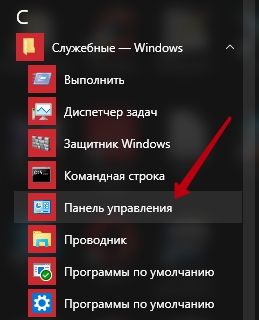
Ezután nyissa meg a Vezérlőpult parancsra. A Vezérlőpult menüben kattintson a lap - Hardver és hang.
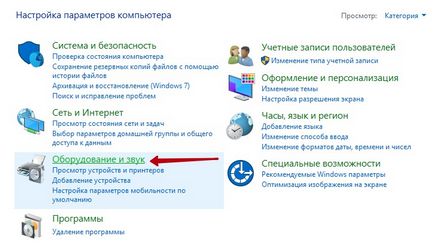
Ezután kattintson a lap a következő oldalon - Hang. A megnyíló ablakban kattintson jobb gombbal a lap a hangszórók, kattintson a Teszt értéket, akkor egy hangjelzés hallható a nyitott ablakon. Vajon minden a fent leírt ajánlásokat.
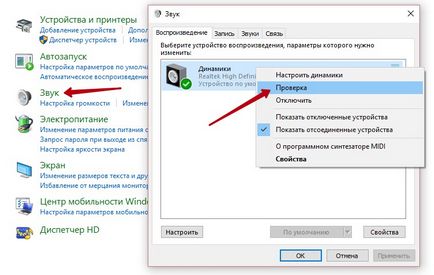
Miután a hangpróba, hogy a hang működik. Ellenőrizze azt is, a tulajdonságok, kattintson a gombra a az ablak alján - Tulajdonságok. A megnyíló ablakban ellenőrizze, hogy címsor alatti használata a készülék, a kijelzett érték - Ezzel a készülék (incl.).
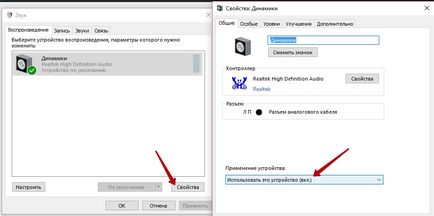
Továbbá, a Realtek vezérlő tulajdonságait, kattintson a Tulajdonságok gombra a megnyíló ablakban az eszköz állapotát meg kell jelennie - az eszköz megfelelően működik.
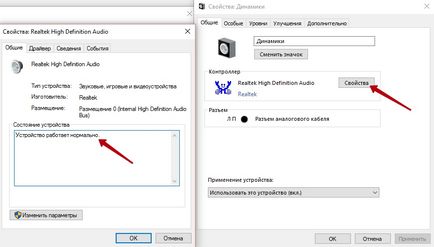
Egy másik lehetséges ok - nem rendelkeznek audio driver Realtek HD Audio. Töltse le a legújabb verzióját a Realtek HD Audio lehet letölteni az oldalról Szabad program Py. Töltsd le a programot, és telepíteni a számítógépre.
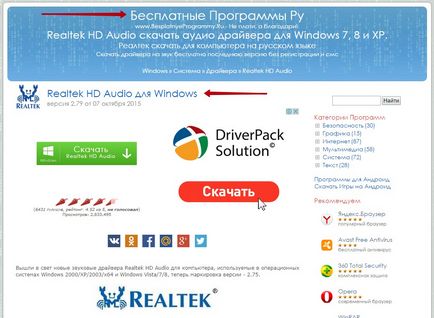
Ebben bejegyzés tekinthető a leginkább alapvető okainak és a beállításokat, és állítsa vissza a hangot egy Windows számítógépre.
Bővebben!
Sberbank Online
A legjobb!
Internet fejlett
iPhone 7 Plus Red Special Edition
Hozzon létre egy ingyenes honlapon!
természetes folyamat
honlap optimalizálás
helyszíni gyorsulás
biztonságos hely
Promotion a szociális hálózatok
Super Wordpress Dugó
WooCommerce tól Z-ig!
Bejegyzés a Windows 10
Számítógépek kezdőknek